Эта статья создана с использованием машинного перевода.
Интеграция Pipedrive: Mailchimp
Mailchimp — это поставщик услуг email-маркетинга, используемый для создания и рассылки email-маркетинговых кампаний.
Интеграция с Mailchimp позволяет экспортировать любой нужный список контактов из Pipedrive в Mailchimp и начать ваши email-кампании.
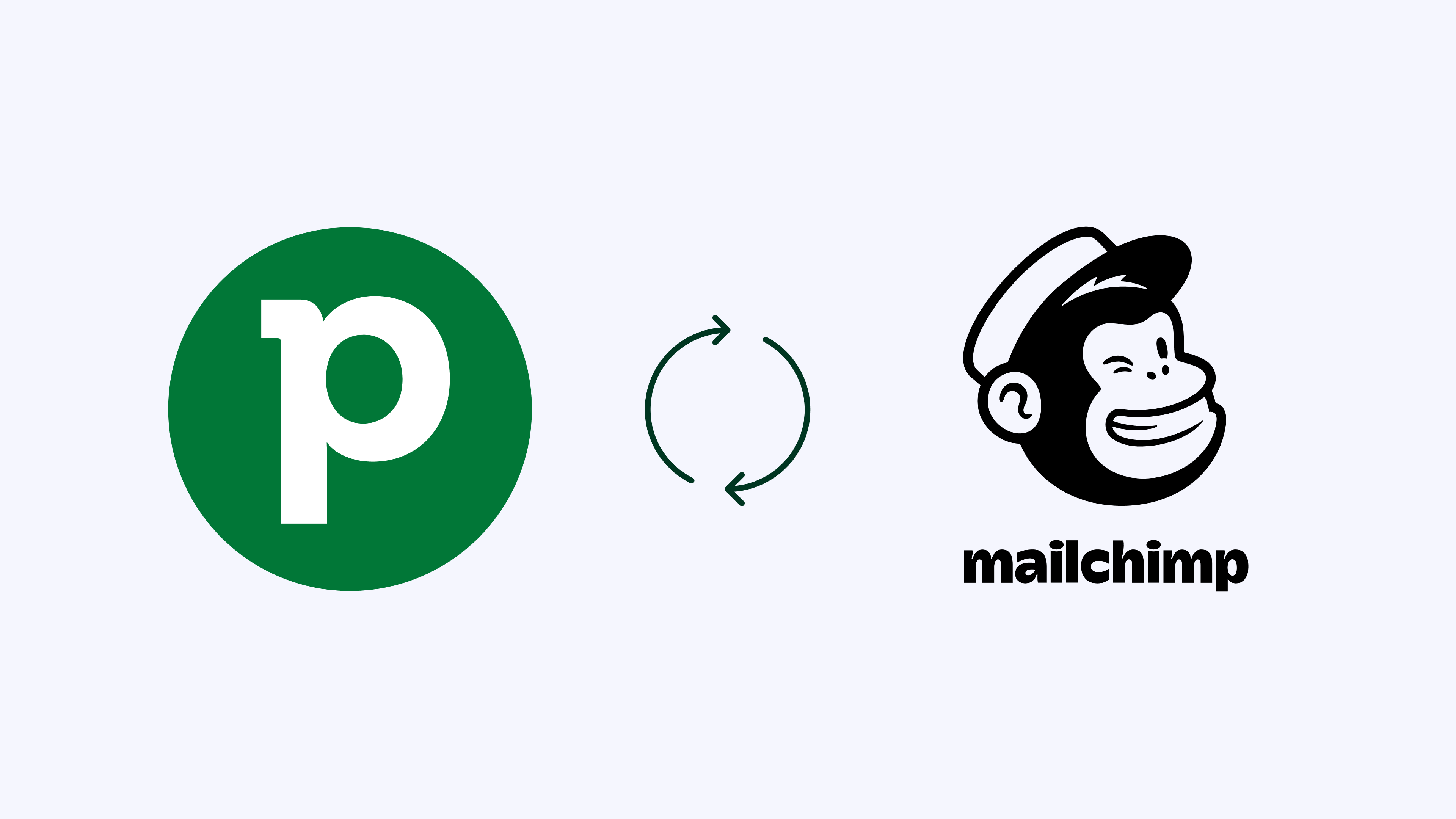
Интеграция Mailchimp с Pipedrive
Эту интеграцию можно найти на нашем Маркетплейсе или прямо в вашей учётной записи Pipedrive.
В Pipedrive перейдите в Инструменты и приложения > Интеграции > Mailchimp > Установить сейчас.

Вам будет предложено войти, используя учётные данные Mailchimp, и предоставить Pipedrive доступ к вашей учётной записи.
Создание аудитории в Mailchimp
После того как вы подключите Pipedrive к Mailchimp, у вас появится возможность экспортировать ваши контакты в аудиторию Mailchimp. Если у вас ещё нет аудитории в Mailchimp, сначала вам нужно войти в аккаунт Mailchimp и создать её.
Чтобы создать аудиторию, перейдите в Mailchimp и нажмите Аудитория > Панель аудитории > Создать аудиторию. Подробнее о создании аудиторий можно узнать в этой статье.

После создания аудитория должна сохраниться в списке.

Настройка синхронизации контактов Pipedrive в Mailchimp
Когда ваша аудитория в Mailchimp будет готова, вернитесь к интеграции Mailchimp в Pipedrive и создайте свой первый syncbot.
Нажмите кнопку «+ Syncbot» , мастер проведёт вас по шагам настройки.

Шаг 1
Здесь вам нужно определить, какие именно контакты Pipedrive вы хотите синхронизировать и с какой аудиторией в Mailchimp.
Выберите фильтр контактов Pipedrive из выпадающего списка фильтров. Затем выберите соответствующую аудиторию Mailchimp, в которую должны быть синхронизированы ваши контакты Pipedrive.

Шаг 2
На этом шаге вам нужно сопоставить поля Pipedrive с полями Mailchimp.

После завершения сопоставления полей вы сможете сохранить и активировать свой syncbot.

Список syncbotов Mailchimp
После того как вы создадите свой первый syncbot, вы будете перенаправлены на основную страницу интеграции Mailchimp в Pipedrive.
Здесь вы найдёте список активных и неактивных syncbotов, а также список возможных ошибок синхронизации.

Ручной экспорт контактов Pipedrive в Mailchimp
Если вы не хотите, чтобы контакты Pipedrive синхронизировались автоматически, вы можете экспортировать их вручную.
Сначала убедитесь, что вы применили фильтр для контактов, которые хотите отправить в Mailchimp. Затем нажмите "..." > Экспорт в Mailchimp.

Вам будет предложено выбрать аудиторию в Mailchimp, в которую вы хотите экспортировать контакты.

Вы получите подтверждение после завершения процесса.

Просмотр контактов Pipedrive в Mailchimp
В разделе Audience > Manage contacts в вашей учетной записи Mailchimp вы увидите все контакты, импортированные из Pipedrive.

Была ли эта статья полезной?
Да
Нет